การเปลี่ยน HDD ในแล็ปท็อปด้วย SSD - คำแนะนำ การเปรียบเทียบ HDD และ SSD ขนาดเล็กและมีประโยชน์ สรุปการทดสอบ mSATA SSD การติดตั้ง windows บน msata ssd
เราได้พูดคุยกันหลายครั้งเกี่ยวกับข้อดีของ SSD ที่เหนือกว่าฮาร์ดไดรฟ์แบบคลาสสิก กล่าวคือ ประหยัดพลังงานมากกว่า เงียบกว่า กะทัดรัด และที่สำคัญที่สุดคือเร็วกว่ามาก ข้อเสียเปรียบหลักของพวกเขา (อย่างน้อยตอนนี้) ยังคงเป็นราคาที่ค่อนข้างสูงต่อหน่วยของปริมาณ ดังนั้นจึงเป็นที่นิยมมากกว่าเมื่อใช้ร่วมกับฮาร์ดดิสก์ที่มีความจุสูงกว่ามาตรฐาน เช่น เมื่อใช้ SSD เป็นไดรฟ์ระบบที่ติดตั้ง Windows และโปรแกรมสำคัญหลายโปรแกรม ซึ่งช่วยให้คุณเร่งความเร็วระบบได้หลายครั้ง ในขณะที่ HDD ทำหน้าที่เป็นพื้นที่จัดเก็บสำหรับภาพยนตร์และเพลง ภาพถ่าย ฯลฯ
แน่นอนว่านี่คือส่วนผสมที่ลงตัวซึ่งพบได้ในระบบเดสก์ท็อปจำนวนมากในปัจจุบัน อย่างไรก็ตาม ในกรณีของแล็ปท็อป สิ่งต่างๆ จะแตกต่างออกไปบ้าง เนื่องจากพื้นที่ที่มีจำกัดในเคสขนาดกะทัดรัดเป็นพิเศษของคอมพิวเตอร์พกพาในปัจจุบัน ผู้ใช้จึงมักต้องเลือกระหว่างไดรฟ์โซลิดสเทตและไดรฟ์คลาสสิก กล่าวคือระหว่างความเร็วสูงและความจุต่ำ หรือความจุมากแต่มีความเร็วพอประมาณมากกว่า .
แน่นอน คุณสามารถหาโมเดลในตลาดที่เสนอตัวเลือกในการติดตั้งฮาร์ดไดรฟ์สองตัว/SSD สองตัวหรือทั้งสองอย่างรวมกันได้ แต่โมเดลเหล่านี้ค่อนข้างหายากและมีราคาแพง
โชคดีที่เป็นเวลาหลายปีแล้วที่มีทางเลือกใหม่และค่อนข้างคลุมเครือซึ่งรวมเอา "สิ่งที่ดีที่สุดของทั้งสองโลก" เข้าไว้ด้วยกัน เรากำลังพูดถึงมาตรฐาน mSATA (Mini-SATA) ซึ่งบางครั้งพบภายใต้ชื่อ M.2 หรือ NGFF (Next Generation Form Factor) ในทุกกรณี เรากำลังพูดถึงสิ่งเดียวกัน นั่นคือคลาสพิเศษของอุปกรณ์ดิสก์เจเนอเรชันถัดไปที่ทั้งรวดเร็ว (เพราะใช้เทคโนโลยี SSD) และขนาดกะทัดรัดเป็นพิเศษ ซึ่งเหมาะอย่างยิ่งสำหรับแล็ปท็อป อัลตร้าบุ๊ก และระบบไฮบริด
mSATA SSD

ผู้สนับสนุนหลักของมาตรฐาน Mini-SATA คือ Intel ซึ่งแต่เดิมพัฒนาให้เป็นหน่วยความจำบัฟเฟอร์ความเร็วสูงพิเศษที่เพิ่มความเร็วให้กับคอมพิวเตอร์โดยใช้มาเธอร์บอร์ดที่มีชิปเซ็ตจากยักษ์ซิลิคอน
อย่างไรก็ตาม ในโลกของแล็ปท็อปนั้นมีการใช้รูปแบบนี้อย่างแพร่หลายมากที่สุดในปัจจุบัน ส่วนใหญ่เป็นเพราะมีขนาดเล็กและทำให้ผู้ใช้แล็ปท็อปสามารถเข้าถึงความเร็ว SSD ได้อย่างง่ายดายโดยไม่ต้องเลือกระหว่าง SSD และฮาร์ดไดรฟ์
น่าเสียดายที่แล็ปท็อปสมัยใหม่บางรุ่นไม่สามารถใช้ mSATA SSD ได้ กล่าวอีกนัยหนึ่ง การสนับสนุนมาตรฐานและช่องสำหรับติดตั้งอุปกรณ์ดังกล่าวต้องจัดหาโดยผู้ผลิตแล็ปท็อป แต่ถ้าแล็ปท็อปของคุณรองรับเทคโนโลยีนี้ คุณก็สามารถเพิ่มไดรฟ์ดังกล่าวได้อย่างง่ายดายหรือแทนที่ mSATA SSD ที่ติดตั้งไว้แล้วด้วยอุปกรณ์ที่ใหม่กว่า เร็วกว่าและมีความจุมากกว่า
ฉันจะรู้ได้อย่างไรว่าแล็ปท็อปของฉันรองรับ mSATA SSD
วิธีที่ง่ายที่สุดคือดูที่เว็บไซต์อย่างเป็นทางการของผู้ผลิต หากคุณมี Lenovo รุ่นหลังปี 2011 แสดงว่าเกือบจะใช้ mSATA SSD อยู่แล้ว หรืออย่างน้อยก็มีช่องเสียบสำหรับหนึ่งช่อง
บางรุ่นจาก Dell, Toshiba, HP, Acer และผู้ผลิตชั้นนำอื่น ๆ ก็ให้การสนับสนุนเทคโนโลยีนี้เช่นกัน ต่อไปนี้เป็นรายการรุ่นโดยละเอียด (แม้ว่าจะไม่สมบูรณ์) ที่ติดตั้งช่องเสียบ mSATA SSD:
- Acer Aspire: M3-xxx, M5-xxx, R7, ไทม์ไลน์
- เอเซอร์: Iconia Tab W500, W700
- เอเลี่ยนแวร์: 18, m14x r2, M17x R4
- ASUS Eee Slate EP121
- เอซุส VivoBook: S400CA, S551LB,
- เอซุส เซนบุ๊ก: UX21, UX31
- โน๊ตบุ๊ค Clevo รุ่น P150SM, P151SM1, P157SM, W350STQ, W650SR, W230ST, W350SKQ, W355STQ, W650SH, W651SH, W651SR, W655SH, W655SR, W740SU
- Dell Inspiron: 14Z (5423), 15 (7537), 15z (5523), 15R SE, 17R, 17R 5720, 17R SE
- Dell Latitude: 6430u, ST-LST01, XT2, XT3
- ความแม่นยำของเดลล์: M4500, M4600, M4800, M6400, M6500, M6600, M6700, M6800
- Dell XPS: 12, 13, (L321X), 14, 14 (L421X), 15 (L521X), 18
- เดลล์ XPS One 2710
- เดลล์ วอสโตร: 3360, 3460, 3560
- ฟิวชั่นการาจ JOOJOO
- ฟิวชั่น Futro: S700, S900
- กิกะไบต์: Q1742N, U2142, U2440M, U2440N, U2442
- Google: CR-48 โครม
- HP Pavilion: ซีรี่ส์ dm4t (DM4T-3xxx)
- HP ENVY: 15 ซีรีส์ (15-3xxx), 17 ซีรีส์ (17-3xxx), TouchSmart 15t-j100
- HP ยก: 13-1000
- HP ZBook 15: มีทั้งช่องใส่ HDD/SSD ขนาดมาตรฐาน 2.5 นิ้ว และช่องใส่ mSATA SSD เพิ่มเติม
- เลอโนโว: K26, K47A, K47G
- เลอโนโว IdeaPad: S210, S400, U300, Y460, Y470, Y480, Y500, Y510, Y560, Y570, Y580
- เลอโนโว ไอเดียแพด โยคะ 13
- เลอโนโว ThinkPad: X220, X230, T420s, T420, T430, T430s, T520, T530, L420, L430, L520, L530, W520, W530
- ขอบ Lenovo ThinkPad: E220s, E320, E330, E420, E420s, E430, E430s, E520, E530
- LG Xnote: P330
- MSI: Windpad 110W
- ซัมซุง: Series 7 Slate, Series 9 Ultrabook
- ซัมซุง โครมบุ๊ก ซีรีส์ 5
- โซนี่ VAIO E ซีรีส์
- โตชิบา คอสมิโอ:X70
- Toshiba Portege: Z830, Z835, Z930
- โตชิบาแซทเทิลไลท์: P70, P770
- เราแท็บ
การติดตั้ง

กระบวนการติดตั้ง mSATA SSD นั้นไม่ใช่เรื่องยาก แต่ต้องอาศัยความรู้ทางเทคนิคบางประการ หากคุณรู้สึกไม่มั่นใจ ไซต์สนับสนุนฮาร์ดแวร์อย่างเป็นทางการของผู้ผลิตแล็ปท็อปของคุณควรเป็นจุดแรก นอกจากนี้ ข้อมูลเกี่ยวกับการติดตั้ง mSATA SSD สามารถพบได้ในเอกสารอย่างเป็นทางการที่มาพร้อมกับคอมพิวเตอร์พกพาของคุณ
ตลาดสำหรับอุปกรณ์ดังกล่าวมีการเติบโตอย่างต่อเนื่องและข้อเสนอก็น่าประทับใจอยู่แล้ว - ตัวอย่างเช่น Samsung เสนอรุ่นที่มีความจุ 1,000 GB (1 TB) ที่น่าประทับใจ แน่นอนว่าราคานั้นน่าประทับใจไม่น้อย - $ 600!
แน่นอน คุณสามารถค้นหาข้อตกลงราคาถูก ซึ่งเพียงพอสำหรับผู้ใช้ส่วนใหญ่ มีพื้นที่เพียงพอสำหรับการติดตั้ง Windows และโปรแกรมต่าง ๆ เช่น MS Office และ Adobe Photoshop และสามารถเพิ่มความเร็วในการทำงานกับพวกเขาและความเร็วของแล็ปท็อปโดยรวมได้อย่างมาก ในเวลาเดียวกัน ฮาร์ดดิสก์จะยังคงใช้งานได้ตามปกติ นั่นคือ เป็นสถานที่จัดเก็บข้อมูลที่ไม่ต้องการดิสก์ความเร็วสูง: เอกสาร เกม ภาพยนตร์ เพลง ภาพถ่าย
มีวันที่ดี!
บ่อยครั้งเมื่อทำงานกับพีซี เราพบปัญหาที่เราไม่คาดคิด ตัวอย่างเช่น เราไม่ทราบวิธีเชื่อมต่อไดรฟ์ SSD กับคอมพิวเตอร์ ดูเหมือนว่าเรื่องนี้จะไม่ซับซ้อนเลย แต่ต้องการการดูแลและความถูกต้องของการกระทำ ดังนั้น หากคุณตัดสินใจที่จะอัพเกรดส่วนประกอบหรือสร้างพีซีด้วยตัวเอง คุณจะต้องรู้ทั้งหมดเกี่ยวกับปัญหาเล็กน้อยดังกล่าว
เพื่ออะไร?
การอัพเกรดคอมพิวเตอร์เป็นเรื่องที่ต้องรับผิดชอบเสมอ ผู้ใช้บางรายไม่พร้อมที่จะทำเช่นนี้ ประการแรก คุณต้องมีความเชี่ยวชาญในส่วนประกอบต่างๆ เป็นอย่างดี เข้าใจความเข้ากันได้ของอุปกรณ์ต่างๆ และเข้าใจผลิตภัณฑ์ใหม่ๆ ประการที่สอง นอกจากนี้จำเป็นต้องมีการลงทุนทางการเงินที่สำคัญ เนื่องจากยิ่งผลิตภัณฑ์ดีเท่าใด ราคาก็ยิ่งแพงขึ้นตามลำดับ
ทุกคนจะต้องเรียนรู้วิธีเชื่อมต่อไดรฟ์ SSD กับคอมพิวเตอร์ในกรณีนี้ นอกจากนี้ยังจำเป็นสำหรับผู้ที่ตัดสินใจประกอบพีซีด้วยตัวเองหรือสำหรับผู้ที่ "เสียชีวิต" จากฮาร์ดไดรฟ์ของใครบางคน มีคำแนะนำมากมายเกี่ยวกับปัญหานี้บนอินเทอร์เน็ต ดังนั้นมาเริ่มกันเลย
ลักษณะเฉพาะ
ก่อนที่เราจะเริ่มเข้าใจปัญหานี้ เราต้องบอกผู้ที่ยังไม่ทราบอะไรเกี่ยวกับ SSD ก่อน
นี่คือไดรฟ์โซลิดสเทตซึ่งเป็นอุปกรณ์จัดเก็บข้อมูลที่ไม่ใช่เชิงกล มันขึ้นอยู่กับชิปหน่วยความจำ เครื่องมาเปลี่ยน HDD. แม้ว่าสิ่งนี้จะไม่สามารถพูดได้อย่างชัดเจน เนื่องจากผู้ใช้ที่มีประสบการณ์จำนวนมากต้องการติดตั้งฮาร์ดไดรฟ์และไดรฟ์โซลิดสเทตในพีซีและฮาร์ดไดรฟ์ของตน
เป็นผลให้บางครั้งอุปกรณ์นี้กลายเป็นอุปกรณ์หลักแทนที่รางรถไฟซึ่งบางครั้งก็เป็นอุปกรณ์เสริม ในกรณีที่สองระบบจะถูกโหลดและข้อมูลส่วนบุคคลจะถูกเก็บไว้ในฮาร์ดไดรฟ์
ข้อดี
ตอนนี้ ไม่ใช่ทุกคนที่จำเป็นต้องเรียนรู้วิธีเชื่อมต่อไดรฟ์ SSD กับคอมพิวเตอร์ SATA เนื่องจากผู้ใช้ส่วนใหญ่ยังคงใช้อุปกรณ์นี้ในอุปกรณ์ขนาดกะทัดรัด เช่น แท็บเล็ต เป็นต้น
อย่างไรก็ตาม สามารถติดตั้งบนคอมพิวเตอร์เดสก์ท็อปได้เช่นกัน เนื่องจากมีประโยชน์เพิ่มเติม สิ่งสำคัญที่สุดคือช่วยปรับปรุงประสิทธิภาพของระบบ เมื่อเทียบกับฮาร์ดไดรฟ์ทั่วไป มีขนาดและน้ำหนักที่เล็กกว่า และความเร็วที่เพิ่มขึ้น ยิ่งกว่านั้นความเร็วสูงขึ้น 6-7 เท่า ดังนั้นราคาที่สูงสำหรับ SSD
นอกจากนี้ ไดรฟ์โซลิดสเทตได้เริ่มจับคู่กับฮาร์ดไดรฟ์เพื่อสร้างฮาร์ดไดรฟ์ไฮบริด หน่วยความจำแฟลชในกรณีนี้ถูกครอบครองโดยบัฟเฟอร์ แม้ว่าดังที่ได้กล่าวไว้ก่อนหน้านี้ บางครั้งก็ใช้เป็นพื้นที่ว่างแยกต่างหาก

นอกจากนี้ ข้อได้เปรียบหลักยังเพิ่มความเงียบเนื่องจากอุปกรณ์ไม่ใช่กลไกและไม่มีองค์ประกอบที่เคลื่อนไหว ดังนั้นความต้านทานเชิงกลสูง การอ่านไฟล์มีความเสถียร ไม่มีการหยุดชะงักและการกระโดด ความเร็วในการอ่านใกล้เคียงกับแบนด์วิธของอินเตอร์เฟส
การเชื่อมต่อ
ดังนั้น วิธีเชื่อมต่อ SSD กับคอมพิวเตอร์ ติดตั้งด้วยวิธีเดียวกัน ดังนั้นหากคุณเคยเจอกับการทำงานของฮาร์ดไดรฟ์ก็จะไม่มีปัญหากับโซลิดสเตตไดรฟ์ ความแตกต่างอยู่ในมิติเท่านั้น คุณจะต้องใส่อุปกรณ์ขนาดเล็กลงในช่องเสียบที่ถูกต้อง
เริ่ม
ในการเริ่มต้นขั้นตอน คุณต้องปิดพีซี สำหรับการประกันภัยต่อควรทำจากเต้าเสียบทั้งหมด อย่าลืมปิดแหล่งจ่ายไฟด้วย โดยปกติแล้วปุ่มสำหรับปิดเครื่องจะอยู่ที่ด้านหลังของเคส
ตอนนี้คุณต้องดำเนินการต่อไปนี้: กดปุ่มเปิดปิดเครื่องพีซีค้างไว้สองสามวินาที นี่เป็นสิ่งจำเป็นเพื่อให้กระแสทั้งหมดที่เหลืออยู่บนกระดานและโดยทั่วไปในเคสทั้งหมดหายไป ดังนั้นคุณจึงตัดวงจรทั้งหมดออกและมั่นใจในความปลอดภัยของคุณ
ขั้นตอนต่อไปอาจแตกต่างกันไปขึ้นอยู่กับความต้องการของคุณ แต่โดยทั่วไปแล้วหลักการของการเชื่อมต่อจะเหมือนกันเสมอ
เราลงมือทำ
เพื่อให้เข้าใจตำแหน่งที่จะเชื่อมต่อไดรฟ์ SSD กับคอมพิวเตอร์ คุณต้องไปที่เคส ก่อนอื่นคุณต้องเปิด โดยปกติแล้วทุกอย่างขึ้นอยู่กับการออกแบบ แต่มีสกรูขนาดเล็กเสมอเพื่อถอดแผงด้านซ้ายและไปที่ "อวัยวะภายใน" ของพีซี มีบางกรณีที่เข้าถึงพอร์ตในอีกด้านหนึ่ง ดังนั้นคุณต้องดำเนินการตามสถานการณ์ที่นี่

หากคุณยังใหม่กับการออกแบบแชสซีคอมพิวเตอร์ คุณอาจประสบปัญหา แต่อย่างน้อยถ้าคุณรู้ว่าฮาร์ดไดรฟ์หน้าตาเป็นอย่างไรและสามารถหาได้ในกล่องเหล็ก แสดงว่างานสำเร็จไปครึ่งหนึ่งแล้ว
โดยปกติแล้วฮาร์ดไดรฟ์จะอยู่ในช่องพิเศษ อาจมีหลายคนในร่างกาย ทำมาโดยเฉพาะสำหรับขนาดของ HDD ขนาด 3.5 นิ้ว นี่คือที่ที่คุณต้องใส่โซลิดสเตตไดรฟ์ของคุณ
เนื่องจากขนาดของมันแตกต่างกันบ้าง เนื่องจากมีขนาด 2.5 นิ้ว จึงต้องมีการขันให้แน่น พวกเขามักจะมาพร้อมกับอุปกรณ์ เมื่อเร็ว ๆ นี้ สล็อตในเคสสำหรับ SSD กลายเป็นเรื่องธรรมดามากขึ้นเรื่อยๆ ดังนั้นบางทีงานจะง่ายขึ้น
เมื่อไดรฟ์ได้รับการแก้ไขและแก้ไขเรียบร้อยแล้ว คุณจะต้องหาวิธีเชื่อมต่อไดรฟ์ SSD กับคอมพิวเตอร์กับเมนบอร์ด เรื่องนี้ค่อนข้างซับซ้อนกว่าเนื่องจากคุณต้อง google หรือจัดการกับอินเทอร์เฟซ
สารประกอบ
ถัดไป คุณต้องใช้สายเคเบิลที่มาพร้อมกับไดรฟ์ มีพอร์ตรูปตัว L นี่คือซาต้า นอกจากนี้ สายไฟ คุณต้องมีสายไฟ มักจะมีลักษณะเป็นมัดสายไฟ
ก่อนอื่นคุณต้องต่อสายไฟเข้ากับขั้วต่อจากแหล่งจ่ายไฟ หลังจากที่เราใช้สายเคเบิล SATA แล้วมองหาตำแหน่งที่ถูกต้องบนเมนบอร์ด มักจะมีตัวเลือกน้อย หากบอร์ดมี SATA III ควรใช้พอร์ตนี้ หากไม่มีตัวเลือกดังกล่าว ให้เชื่อมต่อกับ SATA II

ตอนนี้สายทั้งสองนี้จะต้องเชื่อมต่อโดยตรงกับ SSD วางสายไฟไว้ในขั้วต่อที่กว้างขึ้น สาย SATA วางอยู่ในขั้วต่อที่แคบ
ตัวเลือกอื่น
ไม่ใช่ทุกคนที่รู้ แต่สองสามปีมานี้ พวกเขาเปิดตัว M.2 form factor SSDs ตอนนี้โมเดลเหล่านี้ไม่ใช่เรื่องแปลก หลายคนชอบพวกเขา นอกจากนี้ มาเธอร์บอร์ดรุ่นใหม่ที่ออกแบบใหม่เริ่มติดตั้งคอนเน็กเตอร์พิเศษสำหรับฟอร์มแฟกเตอร์นี้โดยเฉพาะ
เป็นผลให้สถานการณ์นำไปสู่ความจริงที่ว่าเราจำเป็นต้องรู้วิธีเชื่อมต่อดิสก์ SSD M2 กับคอมพิวเตอร์ ต้องบอกทันทีว่ารุ่นนี้มีหลายรูปแบบ ดังนั้นการเชื่อมต่ออาจแตกต่างกันเล็กน้อย แต่ประเด็นหลักคือไม่เหมือนกับรุ่นก่อนหน้าที่เราเชื่อมต่อไดรฟ์โซลิดสเทตกับ "เมนบอร์ด" ไม่ใช่สายไฟ แต่ใช้อุปกรณ์เอง
เมื่อคุณเห็นไดรฟ์ M.2 SSD ในรูปภาพ คุณจะเข้าใจว่าประเด็นคืออะไร มันไม่ได้แสดงในกรณีตามที่อธิบายไว้ข้างต้น ทำจากกระดานขนาดเล็กที่มีชิปหน่วยความจำอยู่ บอร์ดนี้มีช่องพิเศษสำหรับติดตั้งบน "เมนบอร์ด"
เป็นไปไม่ได้ที่จะอธิบายความเชื่อมโยงในทุกกรณี เนื่องจากมีตัวเลือกมากมายจริงๆ แต่เมื่อคุณซื้อไดรฟ์ M.2 SSD คุณจะมีคำแนะนำที่บอกวิธีการทำอย่างถูกต้อง

การตั้งค่า
หลังจากที่คุณได้ประกอบและเชื่อมต่อทุกอย่างแล้ว คุณสามารถเปิดเครื่องพีซีได้ ในระหว่างการโหลดคุณต้องเรียก BIOS ที่นี่คุณควรมองหาโหมด AHCI ซึ่งรับผิดชอบการทำงานของไดรฟ์โซลิดสเทต
ตัวอย่างเช่น คุณกำลังจะโหลดระบบปฏิบัติการบน SSD แต่นอกเหนือจากไดรฟ์ใหม่แล้ว คุณได้เชื่อมต่อฮาร์ดไดรฟ์แล้ว จากนั้นคุณจะต้องกำหนดลำดับความสำคัญของอุปกรณ์ ในการดำเนินการนี้ ให้ใส่ไดรฟ์โซลิดสเทตเป็นอันดับแรกในรายการ เราตั้งค่าความสามารถในการบูตระบบปฏิบัติการจากดิสก์หรือแฟลชไดรฟ์
หากคุณต้องการ SSD เป็นเครื่องมือเพิ่มเติมก็เพียงพอแล้วที่จะตรวจสอบว่าฮาร์ดไดรฟ์ที่มีอยู่แล้วนั้นอยู่ในบรรทัดแรก มิฉะนั้นระบบอาจไม่สามารถบู๊ตได้ คุณอาจต้องการย้ายระบบปฏิบัติการของคุณไปยัง SSD ในกรณีนี้ หลังจากที่คุณได้เรียนรู้วิธีเชื่อมต่อไดรฟ์ SSD กับคอมพิวเตอร์แล้ว คุณจะต้องทำการดำเนินการที่ใหญ่โตมาก นี่เป็นหัวข้อสำหรับบทความอื่น

โน๊ตบุ๊ค
เมื่อคุณลองดำเนินการทั้งหมดข้างต้นด้วยตัวอย่างของคุณเอง คุณจะรู้ว่าคุณรู้วิธีเชื่อมต่อไดรฟ์ SSD 2 ตัวกับคอมพิวเตอร์ สิ่งสำคัญคือต้องมีพื้นที่เพียงพอบนเมนบอร์ดของคุณ
แต่เมื่อพูดถึงพีซี คุณต้องจำไว้ว่าไดรฟ์โซลิดสเทตในขั้นต้นเริ่มถูกใช้อย่างหนาแน่นในแล็ปท็อปเนื่องจากมีขนาดกะทัดรัด ดังนั้น คุณสามารถเรียนรู้วิธีเชื่อมต่อ SSD กับแล็ปท็อปเพิ่มเติมได้
แน่นอนว่าปัญหานี้ได้รับการพิจารณาดีกว่าในอุปกรณ์แต่ละรุ่น เนื่องจากเคสจะแตกต่างกัน ดังนั้นการจัดวางช่องใส่ดิสก์จึงแตกต่างกันด้วย
อย่างไรก็ตาม สิ่งสำคัญคือต้องตัดสินใจว่าฮาร์ดไดรฟ์อยู่ที่ใดในแล็ปท็อปของคุณ โดยปกติคุณจะต้องปิดอุปกรณ์และเปิดฝาด้านล่าง บางครั้งมันถูกลบออกอย่างสมบูรณ์บางครั้งคุณสามารถคลายเกลียวแผงของช่องได้ หนึ่งในนั้นมักจะเป็นที่ตั้งของทางรถไฟ หากคุณไม่พบ ให้ตรวจสอบคู่มือแล็ปท็อปของคุณ
ต้องบอกทันทีว่าฮาร์ดไดรฟ์ในแล็ปท็อปมีขนาดเท่ากับ SSD - 2.5 นิ้ว ในการถอดฮาร์ดไดรฟ์ออก คุณไม่จำเป็นต้องดึงออก แต่ให้ดึงไปทางด้านข้างก่อน ดังนั้นจึงติดอยู่กับขั้วต่อที่มีกำลังไฟและ SATA
จากนั้นก็ขึ้นอยู่กับขนาดเล็ก - เพียงแค่ติดตั้งไดรฟ์โซลิดสเทต อย่าลืมยึดด้วยสกรู เนื่องจากแล็ปท็อปมักจะมีที่เดียวสำหรับฮาร์ดไดรฟ์ คุณจะต้องคิดล่วงหน้าว่าคุณจะถ่ายโอนระบบปฏิบัติการอย่างไร: โดยการโคลนหรือโดยการติดตั้งใหม่

ข้อสรุป
คุณต้องเรียนรู้วิธีเชื่อมต่อไดรฟ์ SSD กับคอมพิวเตอร์ล่วงหน้า ไม่ใช่เมื่อคุณคลายเกลียวทุกอย่างแล้ว คลายเกลียวแล้วปิดเครื่อง บางครั้งคุณต้องทำการตั้งค่าเพิ่มเติม คิดล่วงหน้าเกี่ยวกับตำแหน่งของระบบปฏิบัติการ
วิธีที่ง่ายที่สุดในการทำเช่นนี้คือเมื่อคุณต้องการไดรฟ์โซลิดสเทตเป็นเครื่องมือเสริมเท่านั้น จากนั้นเสียบเข้ากับช่องและขั้วต่ออื่น หากคุณต้องการทำให้เป็นตัวหลักคุณต้องอ่านคำแนะนำสำหรับการโคลน HDD และ SSD ตั้งค่าทุกอย่างและคิดล่วงหน้า
หากคุณกำลังสร้างพีซีตั้งแต่เริ่มต้นและตัดสินใจที่จะติดตั้ง "เพื่อนร่วมงาน" ที่รวดเร็วแทนฮาร์ดไดรฟ์ อย่าลืมกำหนดค่าการเชื่อมต่อใน BIOS สิ่งสำคัญคือต้องตั้งค่าโหมดพิเศษและลำดับความสำคัญของไดรฟ์
มาตรฐาน mSATA หรือที่เรียกว่า mini-SATA เปิดตัวอย่างเป็นทางการในเดือนกันยายน 2552 มีไว้สำหรับแล็ปท็อปและพีซีขนาดกะทัดรัดอื่นๆ ที่ไม่มีพื้นที่ว่างสำหรับไดรฟ์ขนาด 2.5 นิ้ว ลดราคา คุณสามารถค้นหาเมนบอร์ดที่ติดตั้งพอร์ตนี้ ภายนอก อินเทอร์เฟซนี้คล้ายกับสล็อต PCI Express Mini-Card แต่ที่ระดับไฟฟ้ามีความแตกต่างที่ไม่สามารถสังเกตเห็นได้จากภายนอก เพื่อให้สามารถติดตั้งไดรฟ์ mSATA ลงในสล็อต PCI-E Mini-Card ได้ จำเป็นต้องมีการแทรกแซงจากผู้ผลิต กล่าวคือการติดตั้งชิปมัลติเพล็กเซอร์ ไมโครเซอร์กิตเหล่านี้จะติดตามว่าการ์ดใดเชื่อมต่อกับสล็อต PCI-E Mini-Card และขึ้นอยู่กับสิ่งนี้ เชื่อมต่อตัวเชื่อมต่อนี้กับคอนโทรลเลอร์ PCI-E หรือ SATA การอัปเกรดดังกล่าวจะทำที่โรงงานเสมอ ระหว่างการประกอบบอร์ดเฉพาะ และตามกฎแล้ว จุดประสงค์ของสล็อต Mini PCI-E จะสะท้อนให้เห็นในข้อมูลจำเพาะหรือลงนามใกล้กับพอร์ตเอง
สำหรับฟอร์มแฟกเตอร์ mSATA ที่ขับเคลื่อนด้วยตัวเอง ตอนนี้สามารถพบได้ในอัลตร้าบุ๊กเกือบทุกรุ่น เนื่องจากมีขนาดเล็กและบางกว่าอัลตร้าบุ๊กขนาด 2.5 นิ้วมาก
จากล่างขึ้นบน: ฮาร์ดไดรฟ์ทั่วไปขนาด 3.5 นิ้ว; 2.5" SSD; ไดรฟ์โซลิดสเตต mSATA
นอกจากนี้ การใช้ตัวเชื่อมต่อ mSATA สำเร็จรูปในอัลตราบุ๊กนั้นถูกกว่าการสร้างพอร์ตของคุณเองและผลิตไดรฟ์ให้ด้วย แม้ว่า ASUS ultrabooks หรือแล็ปท็อป Apple บางรุ่นจะใช้ขั้วต่อและไดรฟ์ที่เป็นกรรมสิทธิ์ของตนเองในประเภทเดียวกัน
ตัวเชื่อมต่อ mSATA ในเมนบอร์ดเดสก์ท็อปนั้นหายากมาก แต่หากมีการบัดกรีพอร์ตดังกล่าวไดรฟ์ที่ติดตั้งในนั้นจะสามารถใช้เป็นดิสก์ระบบหรือเป็นแคช SSD Intel Smart Response เป็นตัวอย่างที่ดีของเทคโนโลยีนี้ แม้ว่าคุณสามารถใช้ไดรฟ์ขนาด 2.5 นิ้วปกติแทน mSATA ได้
หากเราพูดถึงข้อเสียของไดรฟ์ mSATA นอกเหนือจากความชุกต่ำแล้วยังมีเพียงสองประการเท่านั้น: ปริมาณและราคา เนื่องจากขนาดของไดรฟ์จึงเป็นไปไม่ได้ที่จะบัดกรีชิปหน่วยความจำมากกว่าสี่ตัวบนนั้น ซึ่งหมายความว่าช่องควบคุมบางช่องจะไม่ถูกใช้งาน และในทางทฤษฎีแล้ว ความเร็วในการอ่านและเขียนของไดรฟ์ดังกล่าวอาจไม่มากนัก สูง. อย่างไรก็ตาม ผู้ผลิตสามารถชดเชยช่องสัญญาณจำนวนน้อยที่เกี่ยวข้องได้ในระดับหนึ่งด้วยการติดตั้งหน่วยความจำที่รวดเร็วหรือคอนโทรลเลอร์ LSI SandForce ตัวใดตัวหนึ่งที่รองรับการบีบอัดสตรีมข้อมูลแบบ on-the-fly
⇡ ผู้เข้าร่วมการทดสอบ
ในการทดสอบเปรียบเทียบนี้ เราตัดสินใจที่จะฝืนกฎเล็กน้อย ครั้งนี้เราจะทดสอบ SSD ทั่วไปร่วมกับไดรฟ์ mSATA เพื่อดูว่ามีความแตกต่างด้านประสิทธิภาพระหว่างสองรูปแบบหรือไม่ และถ้าเป็นเช่นนั้นมันจะใหญ่แค่ไหน?
นี่คือรายการอุปกรณ์ที่เป็นตัวแทนของค่าย mSATA:
- mSATA สำคัญ M4 256GB (CT256M4SSD3)
- mSATA Kingston SSDNow mS200 120GB (SMS200S3/120G)
- mSATA Plextor M5M 256GB (PX-256M5M)
- mSATA ก้าวข้าม 128 GB (TS128GMSA740)
สำหรับไดรฟ์ขนาด 2.5 นิ้ว เราเพิ่งทดสอบอุปกรณ์ดังกล่าวจำนวนมากเมื่อเร็วๆ นี้ แต่สำหรับการเปรียบเทียบนี้ เราตัดสินใจใช้เพียงสองอุปกรณ์เท่านั้น:
- 2.5" SSD Kingston HyperX 3K 120GB (SH103S3/120G)
- Plextor M5 Pro 2.5" SSD 256GB (PX-256M5P)
อันดับแรก เลือก Kingston HyperX 120 GB (SH100S3/120G) เนื่องจากใช้คอนโทรลเลอร์ LSI SandForce SF-2281 - คอนโทรลเลอร์ที่คล้ายกัน LSI SandForce SF-2241 ติดตั้งอยู่ในหนึ่งในไดร์ฟ mSATA อีกไดรฟ์หนึ่งคือ Plextor M5 Pro 256 GB (PX-256M5P) ก็ได้รับเลือกให้เป็นคอนโทรลเลอร์เช่นกัน มันใช้ Marvell 88SS9187-BLD2 ชิปเดียวกันนี้อยู่ในไดรฟ์ mSATA อื่น Plextor M5M Crucial M4 256 GB (CT256M4SSD3) ยังใช้ตัวควบคุม Marvell แต่รุ่นก่อนหน้าคือ Marvell 88SS9174-BLD2 สำหรับ SSD Transcend ไม่มีอะนาล็อกในรายการอุปกรณ์ที่เราทดสอบ อนิจจามันใช้คอนโทรลเลอร์ JMicron ที่หายาก
| ผู้ผลิต | สำคัญ | คิงส์ตัน | เพล็กซ์เตอร์ | ก้าวข้าม | คิงส์ตัน | เพล็กซ์เตอร์ |
|---|---|---|---|---|---|---|
| ชุด | ม.4 | mS200 | M5M | ไฮเปอร์เอ็กซ์ | เอ็ม5 โปร | |
| หมายเลขรุ่น | CT256M4SSD3 | SMS200S3/120G | PX-256M5M | TS128GMSA740 | SH100S3/120G | PX-256M5P |
| ฟอร์มแฟกเตอร์ | เอ็มซาต้า | เอ็มซาต้า | เอ็มซาต้า | เอ็มซาต้า | 2.5 นิ้ว | 2.5 นิ้ว |
| อินเตอร์เฟซ | ซาต้า 6Gb/s | ซาต้า 6Gb/s | ซาต้า 6Gb/s | ซาต้า 6Gb/s | ซาต้า 6Gb/s | ซาต้า 6Gb/s |
| ความจุ GB | 256 | 120 | 256 | 128 | 120 | 256 |
| การกำหนดค่า | ||||||
| ชิปหน่วยความจำ: ประเภท อินเทอร์เฟซ กระบวนการผลิต ผู้ผลิต | MLC, ONFi, 25 นาโนเมตร, ไมครอน | MLC, Toggle-Mode DDR 2.0, 19 นาโนเมตร, โตชิบา | MLC, สลับโหมด DDR, ND, SanDisk | MLC, ONFi 2 (ซิงค์), 25 นาโนเมตร, Intel | MLC, Toggle-Mode DDR 2.0, 19 นาโนเมตร, โตชิบา | |
| ชิปหน่วยความจำ: จำนวน / จำนวนอุปกรณ์ NAND ในชิป | 4/สพป | 4/2 | 4/4 | 4/สพป | 16/1 | 8/4 |
| ผู้ควบคุม | มาร์เวล 88SS9174-BLD2 | LSI แซนด์ฟอร์ซ SF-2241 | มาร์เวล 88SS9187-BLD2 | เจไมครอน JMF667H | LSI แซนด์ฟอร์ซ SF-2281 | มาร์เวล 88SS9187-BLD2 |
| บัฟเฟอร์: ชนิด ขนาด MB | DDR3 SDRAM, 128 | เลขที่ | DDR3L-1333 SDRAM, 256 | DDR3-1066 SDRAM, 128 | เลขที่ | DDR3 SDRAM, 512 |
| ผลงาน | ||||||
| สูงสุด ความเร็วในการอ่านแบบต่อเนื่อง MB/s | 500 | 550 | 540 | 530 | 555 | 540 |
| สูงสุด ความเร็วในการเขียนต่อเนื่อง MB/s | 260 | 520 | 430 | 270 | 510 | 460 |
| สูงสุด ความเร็วในการอ่านแบบสุ่ม (บล็อกขนาด 4 KB), op./s | 45 000 | 86 000 | 79 000 | 68 000 | 87 000 | 100 000 |
| สูงสุด ความเร็วในการเขียนแบบสุ่ม (บล็อกขนาด 4 KB), op./s | 50 000 | 48 000 | 77 000 | 69 000 | 70 000 | 86 000 |
| ลักษณะทางกายภาพ | ||||||
| การใช้พลังงาน: ไม่ได้ใช้งาน / อ่าน-เขียน, W | ND | 0,4/1,8 | 0.2/ด | 0,3/2,1 | 0,46/2,0 | ND/0.25 |
| ทนต่อแรงกระแทก | ND | ND | 1500g | 1500g | 1500g | 1500 ก. (1 มิลลิวินาที) |
| MTBF (เวลาเฉลี่ยระหว่างความล้มเหลว), h | 1.2 ล้าน | 1 ล้าน | 2.4 ล้าน | 1 ล้าน | 1 ล้าน | > 2.4 ล้าน |
| AFR (อัตราความล้มเหลวต่อปี), % | ND | ND | ND | ND | ND | ND |
| ขนาดโดยรวม กxยxส มม | 50.88x29.88x3.6 | 50.88x29.88x3.6 | 50.8x29.8x3.6 | 50.8x29.85x4 | 100x69.85x9.5 | 100x70x7 |
| น้ำหนัก กรัม | ND | 6,86 | 9 | 8 | 97 | 70 |
| ระยะเวลาการรับประกันปี | 3 | 3 | 3 | 2 | 3 | 5 |
| ราคาขายปลีกเฉลี่ย ถู | 7 100 | 4 200 | 7 300 | 4 800 | 6 500 | 8 400 |
⇡ คเชียล M4 256 GB (CT256M4SSD3)
mSATA SSD ตัวแรกที่เราตรวจสอบคือ Crucial M4 CT256M4SSD3 ใช้คอนโทรลเลอร์ Marvell 88SS9174 ในขณะที่เขียนบทความนี้อาจถือว่าล้าสมัยแล้วเนื่องจากมีไดรฟ์โซลิดสเทตที่มีตัวควบคุม Marvell 88SS9187 อยู่แล้วในตลาด อย่างไรก็ตาม การใช้คอนโทรลเลอร์รุ่นเก่าได้รับการพิสูจน์อย่างสมบูรณ์จากข้อเท็จจริงที่ว่าไดร์ฟนี้เปิดตัวในกลางปี 2012
เราจะทำการทดสอบ Crucial M4 ความจุ 256GB (CT256M4SSD3) แต่คุณยังพบ SSD นี้ในขนาด 128GB, 64GB และ 32GB ในความคิดของเรารุ่นหลังเหมาะที่สุดสำหรับแคช SSD ไม่ใช่สำหรับการติดตั้งระบบปฏิบัติการ

คลูเชียล M4 CT256M4SSD3
Crucial M4 CT256M4SSD3 มาพร้อมกับชิปหน่วยความจำ Micron ONFi 2.x สี่ตัว ไม่ได้ระบุเวอร์ชันที่แน่นอนของอินเทอร์เฟซ แม้ว่าจะไม่น่าแปลกใจก็ตาม: ผู้ผลิต SSD หลายรายได้ดำเนินการดังกล่าวเมื่อไม่นานมานี้. ยังไม่ทราบจำนวนอุปกรณ์ NAND ในชิปหน่วยความจำแต่ละตัว จับคู่กับคอนโทรลเลอร์คือแคช DDR3 ขนาด 128 MB
|
|
|
สำหรับหน่วยความจำ เราสามารถพูดได้ว่านี่คือหน่วยความจำ MLC ที่ผลิตโดยใช้เทคโนโลยีการผลิต 25 นาโนเมตร ความเร็ว: ความเร็วในการอ่านที่กำหนดควรเป็น 500 MB / s และเขียน - เพียง 260 MB / s สำหรับความเร็วในการอ่านและเขียนแบบสุ่ม ตามที่ผู้ผลิตระบุว่าจะสูงถึง 45,000 IOPS เมื่ออ่านและ 50,000 เขียน
หากเราพูดถึงจำนวนรอบการเขียนซ้ำ ผู้ผลิตจะไม่ประกาศโดยตรง แม้ว่าในเว็บไซต์ทางการคุณจะพบข้อมูลว่าไดรฟ์สามารถทนต่อการเขียนได้ 40 GB ต่อวันเป็นเวลา 5 ปี
หากเราพูดถึงราคา ราคาเฉลี่ยของ Crucial M4 CT256M4SSD3 จะอยู่ที่ประมาณ 7,100 รูเบิล ณ เวลาที่เขียนรีวิวนี้ แม้ว่าในร้านค้าออนไลน์ของมอสโกคุณสามารถซื้อไดรฟ์นี้ได้ถูกกว่าเล็กน้อย - สำหรับ 6,600 รูเบิล
⇡ Kingston SSDNow mS200 120GB (SMS200S3/120G)
หากผู้ผลิตต้องการสร้าง SSD โดยใช้แพลตฟอร์ม SandForce ในกรณีส่วนใหญ่เขาจะเลือกคอนโทรลเลอร์ LSI SandForce SF-2281 ในกรณีของ Kingston SSDNow mS200 เลือกคอนโทรลเลอร์อื่น - LSI SandForce SF-2241 เช่นเดียวกับคอนโทรลเลอร์ SandForce ทั้งหมด SF-2241 ใช้การบีบอัดข้อมูลที่บันทึกไว้ทั้งหมด หากข้อมูลสามารถบีบอัดได้ดีความเร็วของไดรฟ์ก็ควรจะดีมิฉะนั้นจะลดลงอย่างมาก
รุ่น 120 GB ที่เรากำลังพิจารณานั้นถือว่ามีขนาดใหญ่ที่สุดในสาย นอกจากนี้ในตลาดคุณสามารถค้นหาไดรฟ์ Kingston SSDNow mS200 mSATA ที่มีความจุ 60 และ 30 GB

Kingston SSDNow mS200 120GB (SMS200S3/120G)

ความแตกต่างระหว่าง LSI SandForce SF-2241 และ SF-2281 คือคอนโทรลเลอร์ตัวที่ 41 รองรับชิป MLC และ SLC ที่มีความจุสูงสุด 128 และ 64 Gb ตามลำดับ สำหรับ LSI SandForce SF-2281 นั้นไม่มีข้อจำกัดที่รุนแรงเช่นนี้ - สามารถทำงานร่วมกับชิป MLC และ SLC ที่มีความจุสูงถึง 512 และ 128 Gbps โดยทั่วไปแล้วคอนโทรลเลอร์ SF-2241 และ SF-2281 นั้นคล้ายคลึงกันมาก

คอนโทรลเลอร์ LSI SandForce SF-2241
บอร์ดไดรฟ์มีชิปหน่วยความจำแฟลชสี่ตัวพร้อมอินเทอร์เฟซ Toggle-Mode DDR 2.0 ซึ่งผิดปกติมากสำหรับคอนโทรลเลอร์ SandForce - โดยปกติจะใช้ชิป ONFi ควบคู่กันไป ผู้ผลิตหน่วยความจำคือ Toshiba ชิปทั้งหมดผลิตขึ้นตามเทคโนโลยีการผลิต 19 นาโนเมตร พิจารณาจากเครื่องหมายของเคสชิป แต่ละเคสมีอุปกรณ์ NAND สองตัว และเป็นผลให้แชนเนลทั้งแปดของคอนโทรลเลอร์เกี่ยวข้องกัน (เว้นแต่ว่า SSD จะสูญเสียข้อดีของการสอดแทรกอุปกรณ์ NAND บนแชนเนล ซึ่งอาจเป็นไปได้ หากอุปกรณ์เดียวกันนี้เพิ่มขึ้นสองเท่า) น่าเสียดายที่ผู้ผลิตไม่ได้รายงานอะไรเกี่ยวกับจำนวนรอบการเขียนซ้ำ Kingston กล่าวว่าความเร็วในการเขียนที่กำหนดควรเป็น 500 MB / s และอ่าน - 520 MB / s ความเร็วในการอ่านและเขียนบล็อกแบบสุ่ม 4 KB ถึง 86,000 และ 48,000 IOPS ตามลำดับ

หน่วยความจำ Kingston SSDNow mS200
ราคาขายปลีกเฉลี่ยสำหรับไดรฟ์ Kingston SSDNow mS200 ขนาด 120 GB ในขณะที่เขียนรีวิวนี้คือ 4,200 รูเบิล แต่ถ้าคุณค้นหาอย่างถูกต้องในร้านค้าออนไลน์ของมอสโกคุณสามารถซื้อไดรฟ์นี้ได้ถูกกว่า - ประมาณ 3,950 รูเบิล
⇡ Plextor M5M 256GB (PX-256M5M)
Plextor M5M PX-256M5M ใช้คอนโทรลเลอร์ Marvell 88SS9187 แทนที่ Marvell 88SS9174 ที่ล้าสมัยที่เราเคยเห็นในไดรฟ์ Crucial M4 (CT256M4SSD3) ขนาด 256GB คุณสมบัติคอนโทรลเลอร์ใหม่รองรับข้อกำหนด SATA 3.1 และยังอนุญาตให้คำสั่ง TRIM เข้าคิวพร้อมกับคำสั่งอ่าน/เขียน นอกจากนี้ ผู้พัฒนา Marvell 88SS9187 สัญญาว่าจะเพิ่มประสิทธิภาพและลดการใช้พลังงาน ซึ่งรุ่นหลังน่าจะถูกใจเจ้าของอัลตร้าบุ๊กและพีซีพกพาอื่นๆ นอกจากนี้บนบอร์ดไดรฟ์ยังมีหน่วยความจำแคชบัดกรี DDR3L-1333 SDRAM, 256 MB
ไดรฟ์ Plextor M5M 256 GB (PX-256M5M) ถือเป็นไดรฟ์ที่ "ใหญ่ที่สุด" ในสายการผลิต นอกจากรุ่น 256 GB แล้ว ยังมี mSATA SSD ขนาด 128 GB และ 64 GB ที่วางจำหน่ายอีกด้วย

Plextor M5M 256GB (PX-256M5M)
|
|
|
หน่วยความจำที่ใช้ใน Plextor M5M PX-256M5M คือ Toggle Mode DDR 2.0 ผลิตโดย Toshiba โดยใช้เทคโนโลยีกระบวนการผลิต 19 นาโนเมตร แต่ละชิปประกอบด้วยอุปกรณ์ NAND สี่ตัว ดังนั้น ช่องควบคุมทั้งแปดช่องและแม้กระทั่งกับการสลับ เช่นเคย ผู้ผลิตหน่วยความจำจะไม่พูดถึงจำนวนรอบการเขียนซ้ำ สำหรับลักษณะความเร็ว ความเร็วในการอ่านที่กำหนดไว้ควรเป็น 540 MB / s และเขียน - 430 MB / s ความเร็วในการอ่านและเขียนแบบสุ่มของไดรฟ์นี้จะใกล้เคียงกัน ดังนั้น ความเร็วในการอ่านที่ประกาศของบล็อกขนาด 4 KB คือ 79,000 IOPS และความเร็วในการเขียนคือ 77,000 IOPS
ในขณะที่เขียนบทความนี้ราคาเฉลี่ยของไดรฟ์คือ 7,300 รูเบิล แม้ว่าในร้านค้าออนไลน์ของมอสโกคุณจะพบไดรฟ์นี้ได้ในราคาที่ถูกกว่าประมาณ 400 รูเบิล
⇡ ทรานส์เซนด์ 128 GB (TS128GMSA740)
ไดรฟ์สุดท้ายที่พิจารณาในการทดสอบนี้ - Transcend SSD TS128GMSA740 - ติดตั้งคอนโทรลเลอร์ Jmicron JMF667H ซึ่งมีสี่ช่องสำหรับหน่วยความจำแฟลช และสามารถ "หยุด" อุปกรณ์ NAND ได้สูงสุดแปดตัวในแต่ละช่อง สิ่งที่ลืมไม่ได้คือฟังก์ชันปรับระดับการสึกหรอและการรองรับหน่วยความจำ Toggle Mode DDR 2.0 ที่ผลิตขึ้นโดยใช้เทคโนโลยีการผลิต 19 นาโนเมตร นอกจากนี้ คอนโทรลเลอร์นี้สามารถกะพริบไฟแสดงสถานะ LED หากมีการบัดกรีบนบอร์ด
128 GB คือความจุสูงสุดสำหรับไดรฟ์ Transcend mSATA กลุ่มนี้ ลดราคาคุณสามารถค้นหา SSD จากซีรีย์เดียวกันที่มีปริมาณ 64 และ 32 GB

ทรานส์เซนด์ SSD 128GB (TS128GMSA740)
|
|
|
เกี่ยวกับชิปหน่วยความจำที่บัดกรีบน SSD นี้ ในขณะที่เขียนบทความนี้ ไม่สามารถหาข้อมูลที่ถูกต้องได้ เป็นที่ทราบกันเพียงว่าอินเทอร์เฟซหน่วยความจำคือ Toggle Mode DDR แม้ว่าจะไม่ชัดเจนว่าเป็นเวอร์ชันใดและเทคโนโลยีการประมวลผลใดที่หน่วยความจำสร้างขึ้น สำหรับลักษณะความเร็ว ความเร็วในการอ่านที่กำหนดไว้ควรเป็น 530 MB / s และเขียน - 270 MB / s ซึ่งไม่มากนัก ความเร็วในการอ่านแบบสุ่มคือ 68,000 IOPS และความเร็วในการเขียนคือ 69,000 IOPS
|
|
|
ในขณะที่เขียนบทความนี้ ราคาเฉลี่ยของไดรฟ์ Transcend 128 GB (TS128GMSA740) อยู่ที่ประมาณ 4,800 รูเบิล แต่ถ้าคุณลอง คุณจะพบไดรฟ์นี้ในร้านค้าออนไลน์ของมอสโกในราคาที่ถูกกว่า: ประมาณ 3,600 รูเบิล
นี่คือจุดสิ้นสุดของคำอธิบายของไดรฟ์ฟอร์มแฟกเตอร์ mSATA และไปยังเรื่องราวเกี่ยวกับผู้เข้าร่วมการทดสอบคนอื่นๆ ไดรฟ์ทั้งหมดที่อธิบายไว้ด้านล่างได้เข้าร่วมการทดสอบกลุ่ม SSD 14 ตัวที่มีความจุ 240-256 GB แล้ว ดังนั้นเราจะให้ข้อความที่ตัดตอนมาจากบทความนี้
⇡ Kingston HyperX 3K 120GB (SH100S3/120G)
|
|
|
ตามที่แสดงการคำนวณอย่างง่าย SSD ในคอมพิวเตอร์ไคลเอนต์จะล้าสมัยทางศีลธรรมนานก่อนที่เซลล์หน่วยความจำจะเสื่อมสภาพ ซึ่งหมายความว่าคุณสามารถประหยัดค่าใช้จ่ายของไดรฟ์ได้บางส่วนโดยใช้ชิปที่มีรอบการเขียนซ้ำน้อยกว่า ตัวเลขในชื่อ Kingston HyperX 3K หมายความว่า - 3,000 รอบการเขียนซ้ำซึ่งตรงกันข้ามกับ HyperX "ธรรมดา" ซึ่งมีทรัพยากร 5,000 รอบ อินเทอร์เฟซและกระบวนการผลิตของไมโครเซอร์กิตยังคงเหมือนเดิม ในแง่ของประสิทธิภาพก็แทบไม่มีความแตกต่างระหว่างกัน แต่ 3K ก็ยังถูกกว่า
⇡ Plextor M5 Pro 256GB (PX-256M3P)
|
|
|
M5 Pro เป็น SSD ตัวแรกที่แทนที่ Marvell 88SS9174 ที่สมควรได้รับด้วยคอนโทรลเลอร์ Marvell 88SS9187 ซึ่งออกแบบมาเพื่อปรับปรุงประสิทธิภาพและลดการใช้พลังงาน
Plextor M5 Pro มาพร้อมกับหน่วยความจำ Toshiba Toggle-Mode DDR 2.0 ซึ่งผลิตโดยใช้เทคโนโลยีการผลิต 19 นาโนเมตร M5 Pro ยังมาพร้อมกับชิป DDR3 รวมสูงสุด 768MB ในรุ่น 512GB ด้วยขนาดบัฟเฟอร์ดังกล่าว เห็นได้ชัดว่านอกเหนือจากข้อมูลบริการแล้ว คอนโทรลเลอร์ยังเก็บข้อมูลผู้ใช้ไว้ที่นั่นด้วย
Plextor M5 Pro รองรับการเข้ารหัสทั้งดิสก์ AES-128 และ AES-256 ในการควบคุมความสมบูรณ์ของข้อมูล ร่วมกับกลไก ECC 128 บิต เฟิร์มแวร์บางตัวจะใช้อัลกอริทึมที่เรียกว่า Robust Data Hold-out ผู้ผลิตระบุว่าอุปกรณ์แต่ละชิ้นผ่านการทดสอบฮาร์ดแวร์อย่างเข้มงวดก่อนส่งมอบ
ข้อมูลประสิทธิภาพที่แสดงในตารางใช้ได้สำหรับอุปกรณ์ที่ใช้เฟิร์มแวร์เวอร์ชัน 1.02 หรือที่เรียกว่า Xtreme โดยผู้ผลิต ด้วยเฟิร์มแวร์เวอร์ชันก่อนหน้าความเร็วจะไม่มากนัก แต่ก็ยังต่ำกว่า ดังนั้น เราขอแนะนำให้ผู้ซื้อ M5 Pro ทุกคน รวมถึงเจ้าของ OCZ Vertex 4 ตรวจสอบเวอร์ชันเฟิร์มแวร์และอัปเดต
ทักทายทุกคนที่มองไปที่แสง การตรวจสอบจะมุ่งเน้นไปที่ไดรฟ์ SSD ความเร็วสูงราคาไม่แพงอย่างที่คุณคาดเดาได้ KingSpec MT-256ด้วยความจุ 256GB ผลิตในรูปแบบ mSATA ไดรฟ์นี้ออกแบบมาสำหรับติดตั้งในอุปกรณ์พกพาที่มีขั้วต่อ mSATA ที่เหมาะสม - มินิคอมพิวเตอร์ แล็ปท็อป อะแดปเตอร์ / แฟลชไดรฟ์ภายนอก ใครจะสนใจว่าดิสก์แสดงตัวอย่างไรในการทำงานคุณยินดีต้อนรับภายใต้แมว
มุมมองทั่วไปของไดรฟ์ SSD KingSpec MT-256:
พร้อมคูปอง" MSATA256» ราคาของ KingSpec MT-256 SSD คือ $84.99 (ประมาณ 4,900r) คูปองใช้ได้ถึงวันที่ 31 ตุลาคม 2560 ค่าใช้จ่ายที่เทียบเคียงได้กับไดรฟ์ mSATA SSD แบบออฟไลน์นั้นแทบจะหาไม่ได้เลย อะนาล็อกเริ่มต้นที่ 6500r: 
ใน Citylinks ทั้งหมด แทบไม่เคยพบดิสก์รูปแบบนี้เลย
ลักษณะการทำงานโดยย่อ:
- ผู้ผลิต - KingSpec
- ซีรีส์ - ทีซีรีส์
- ชื่อรุ่น - MT-256
- ความจุ - 256 GB
- ประเภทไดรฟ์ - SSD (Solid State Drive)
- ฟอร์มแฟกเตอร์ไดรฟ์ - mSATA
- อินเทอร์เฟซ - SATA 3.0 (6 Gb / s) เข้ากันได้กับ SATA 2.0 (3 Gb / s)
- ความเร็วในการอ่านต่อเนื่อง - 500 MB / s
- ความเร็วในการเขียนต่อเนื่อง - 400 MB / s (180 MB / s หลังจากบัฟเฟอร์ SLC เต็ม)
- ประเภทหน่วยความจำ - MLC ไมครอน
- ตัวควบคุม - Maxiotek MK8115
- รองรับ TRIM - ใช่
- อุณหภูมิในการทำงาน - 0 ~ 70°C
- ขนาด - 50 มม. * 30 มม. * 3.5 มม
- น้ำหนัก - 20 กรัม
คุณสมบัติโดยละเอียดเพิ่มเติมของ T-series ทั้งหมด:
บรรจุุภัณฑ์:
KingSpec MT-256 SSD มาในแพ็คเกจตุ่มสีสันสดใส: 
นอกจากตัวไดรฟ์แล้ว ชุดอุปกรณ์ยังมาพร้อมกับสกรูยึดสองตัว ขออภัย ไม่พบคุณสมบัติความเร็วบนบรรจุภัณฑ์: 
ขนาด:
SSD นี้มีขนาดมาตรฐาน 50 มม. * 30 มม. * 3.5 มม. สำหรับการติดตั้งในช่อง mSATA ขนาดกะทัดรัด ขนาดของไดรฟ์คล้ายกับกล่องไม้ขีด มีเพียงอันแรกเท่านั้นที่บางกว่าหลายเท่า: 
นี่คือการเปรียบเทียบกับฮาร์ดไดรฟ์ Toshiba 750GB ขนาด 2.5 นิ้วปกติ: 
รูปร่าง:
ไดรฟ์ SSD KingSpec MT-256 ผลิตในรุ่นไร้กรอบมาตรฐานบนบอร์ดสองด้านที่ออกแบบมาสำหรับมาตรฐาน mSATA ด้านหนึ่งของบอร์ดมีสติกเกอร์ชื่อรุ่น ความจุไดรฟ์ และหมายเลขซีเรียล: 
ในทางกลับกัน คุณจะเห็นชิปหน่วยความจำและองค์ประกอบบางอย่าง (ตัวปรับกำลังไฟ): 
ตัดสินโดยการทำเครื่องหมายของบอร์ด - MK8115-MSATA-4BT REV 1.0 ซึ่งเป็นคอนโทรลเลอร์ Maxiotek MK8115 ที่ "ใหม่" ซึ่งประกาศในฤดูใบไม้ร่วงปี 2559 ได้รับการติดตั้ง: 
คุณสามารถตรวจสอบได้ว่าคอนโทรลเลอร์ Maxiotek MK8115 ติดตั้งอยู่ใน KingSpec MT-256 SSD ซึ่งเป็นคอนโทรลเลอร์ Maxiotek MK8113 เวอร์ชันที่ไม่มีบัฟเฟอร์: 
นี่คือข้อกำหนดหลักจากเว็บไซต์: 
ประกาศการรองรับหน่วยความจำเกือบทุกประเภท การเข้ารหัสฮาร์ดแวร์ การประหยัดพลังงาน การแคช SLC และอื่นๆ ข้อเสียเปรียบเพียงอย่างเดียวคือมีช่องส่งสัญญาณเพียงสี่ช่องและไม่มีบัฟเฟอร์ (ซึ่งแตกต่างจาก MK8113) ซึ่งลดประสิทธิภาพลงบ้าง นอกจากนี้ยังมีข้อจำกัดเกี่ยวกับขนาดหน่วยความจำสูงสุด (สูงสุด 1TB) แม้ว่าจะไม่สำคัญก็ตาม ในทางกลับกัน มีตำแหน่งที่ยังไม่ได้บัดกรีสามตำแหน่งสำหรับชิปหน่วยความจำในดิสก์ที่ถูกมอนิเตอร์ ดังนั้นคุณเพียงแค่พยายาม "เข้าใจ" ไดรฟ์ SSD ให้ได้สูงสุด 1TB
ตามค่าเริ่มต้นสติกเกอร์ที่มีรหัสความปลอดภัยจะติดอยู่บนชิปหน่วยความจำซึ่งคุณสามารถตรวจสอบความถูกต้องของผลิตภัณฑ์ได้ในเว็บไซต์ของผู้ผลิต: 
สติกเกอร์หลุดออกมาค่อนข้างแย่ แต่มีอีกอันซ่อนอยู่ใต้: 
ตัดสินจากข้อมูลจากอินเทอร์เน็ต เรามีหน่วยความจำไมครอนที่เชื่อถือได้มาก สิ่งที่น่ารำคาญทั้งหมดคือสติกเกอร์ด้านล่างนั้นลอกออกยากมากแม้ว่าจะโดนความร้อนก็ตาม ฉันต้องใช้เวลาอีกครึ่งชั่วโมงเพื่อฉีกมันออกและตรวจสอบให้แน่ใจว่าได้ติดตั้งหน่วยความจำไมครอนแล้ว: 
น่าเสียดายที่ตัวอักษรไม่ชัดเจนนัก แต่เมื่อพิจารณาจากโลโก้ (ตรงกลาง) และเครื่องหมาย "L06B" (ด้านซ้าย) เรามีหน่วยความจำ MLC 3D V-NAND สามมิติที่ผลิตโดย Micron เปรียบเทียบได้ดีกับ TLC ที่ถูกกว่าทั้งในแง่ของจำนวนรอบการเขียนและความเร็ว: 
การติดตั้งในระบบ:
KingSpec MT-256 SSD ได้รับการติดตั้งในช่อง mSATA ของมินิคอมพิวเตอร์ Hystou FMP06 ซึ่งฉันได้ตรวจสอบก่อนหน้านี้ ขออภัย ฉันไม่มีอะแดปเตอร์ mSATA -> SATA ดังนั้นฉันจึงทำการทดสอบเพิ่มเติมทั้งหมดจาก Windows 7 ที่รันอยู่ซึ่งติดตั้งไว้ในไดรฟ์นี้เท่านั้น ในเรื่องนี้มีข้อ จำกัด บางประการ แต่สามารถตรวจสอบประสิทธิภาพโดยเฉลี่ยได้ ในระบบ ไดรฟ์ถูกกำหนดเป็น MT-256 ATA Device ความจุ 256GB: 
ข้อมูลเล็กน้อยเกี่ยวกับไดรฟ์จากยูทิลิตี HD Tune 5.70: 
เพื่อเพิ่มความเร็วในการทำงานและเปิดใช้งานฟังก์ชันเพิ่มเติม ขอแนะนำให้เปลี่ยนโหมดคอนโทรลเลอร์ SATA จาก IDE เป็น AHCI สิ่งนี้ถูกเปลี่ยนใน BIOS / UEFI (เมื่อคุณเปิดเครื่องพีซี ให้กดปุ่ม "Del") คุณสามารถอ่านเกี่ยวกับการรวมไดรเวอร์ SATA เข้ากับระบบปฏิบัติการ Windows XP ที่ติดตั้งไว้แล้ว
ความแตกต่างระหว่างโหมด IDE มาตรฐานและ AHCI:
- รองรับ "hot swap drives" ("Hot Plug") - ใช้เพื่อตัดการเชื่อมต่อดิสก์ "ทันที" โดยไม่ต้องปิดคอมพิวเตอร์ (เกี่ยวข้องกับแท่นวางและอาร์เรย์ RAID)
- คิวคำสั่งในตัว (NCQ) - เทคโนโลยีเพื่อปรับปรุงประสิทธิภาพ อุปกรณ์ที่เปิดใช้งาน NCQ สามารถรับคำขอหลายรายการพร้อมกันและจัดเรียงลำดับการดำเนินการใหม่เพื่อให้ได้ประสิทธิภาพสูงสุด (ประสิทธิภาพ)
- รองรับฟังก์ชั่น TRIM (ไม่รองรับใน XPush) - ออกแบบมาเฉพาะสำหรับไดรฟ์ SSD เพื่อรักษาประสิทธิภาพสูง
ฉันขอเตือนคุณด้วยว่าอินเทอร์เฟซการถ่ายโอน SATA มีการแก้ไขสามครั้ง ดังนั้นจึงมีการจำกัดความเร็ว:
- SATA Revision 1.0 aka SATA I (สูงสุด 1.5 Gb/s) - แบนด์วิธอินเทอร์เฟซสูงสุด 150 MB/s
- SATA Revision 2.0 aka SATA II (สูงสุด 3 Gb/s) - แบนด์วิธอินเทอร์เฟซสูงสุด 300 MB/s
- SATA Revision 3.0 aka SATA III (สูงสุด 6 Gb/s) - แบนด์วิธอินเทอร์เฟซสูงสุด 600 MB/s
คำแนะนำบางประการที่ช่วยยืดอายุของไดรฟ์ SSD ซึ่งฉันได้เขียนไว้ก่อนหน้านี้:
- ปิดใช้งานการจัดทำดัชนีไฟล์บนดิสก์ (ดูหน้าจอแรกขวา)
- ปิดใช้งาน SuperFetch (ผ่านรีจิสตรี google เพื่อช่วยเหลือ)
- ด้วย RAM มากกว่า 8GB คุณสามารถสร้างดิสก์ RAM (ดิสก์เสมือนใน RAM) และถ่ายโอนโฟลเดอร์ชั่วคราว (TEMP, TMP, แคชของเบราว์เซอร์, สลับ) ที่นั่น ในสถานการณ์ที่มี SSD สิ่งเล็กน้อยทั้งหมดนี้จะไม่ถูกเขียนลงในไดรฟ์โซลิดสเตตซึ่งจะช่วยประหยัดทรัพยากร
การทดสอบ:
เริ่มต้นด้วย มาดูกันว่าเกณฑ์มาตรฐานยอดนิยมใดจะแสดงให้เราเห็น (สังเคราะห์แท้ แต่สามารถให้แนวคิดทั่วไปได้):
CrystalDiskMark สั้น ๆ เกี่ยวกับตัวบ่งชี้:
- 512K - เรียกใช้การทดสอบสำหรับบล็อกการอ่าน / เขียนแบบสุ่มขนาด 512 KB
- 4K - เรียกใช้การทดสอบการอ่าน / เขียนบล็อกแบบสุ่มขนาด 4 KB (ความลึกของคิว - 1)
- 4K (QD32) - เปิดตัวการทดสอบสำหรับการอ่าน / เขียนบล็อก 4 KB แบบสุ่ม (ความลึกของคิว - 32)
ในภาพหน้าจอจากซ้ายไปขวา วัดความเร็วในเวอร์ชันต่างๆ ของโปรแกรม (3.0.1 และ 5.2.1) ขนาดของไฟล์ทดสอบคือ 1GB และ 32GB: 
ความเร็วดี ความเร็วลดลงเล็กน้อยในการทดสอบ 32GB แต่ไม่สำคัญเลย
การทดสอบเพิ่มเติมใน AS SSD Benchmark 1.8.5636:
- Seq - เรียกใช้การทดสอบการอ่าน / เขียนตามลำดับ
- 4K - รันการทดสอบสำหรับบล็อกการอ่าน/เขียนแบบสุ่ม 4
- 4K (QD32) - เปิดตัวการทดสอบสำหรับการอ่าน / เขียนบล็อก 4 KB แบบสุ่ม (ความลึกของคิว - 64)
- Acc.time - เวลาในการเข้าถึง 
จากหน้าจอ คุณจะเห็นว่าพาร์ติชั่นถูกจัดเรียงและดิสก์ทำงานในโหมด AHCI (สีเขียวตกลง) แม้ว่าสิ่งนี้จะเกี่ยวข้องกับ Windows XP มากกว่า Windows 7 และใหม่กว่า จัดเรียงดิสก์อย่างถูกต้องตามค่าเริ่มต้น
การทดสอบเกณฑ์มาตรฐาน USB Flash สำหรับการอ่าน / เขียนบล็อกต่างๆ: 
และสุดท้ายคือยูทิลิตี้ SSD-Z ซึ่งแสดงข้อมูลดิสก์บางส่วนและประสิทธิภาพโดยเฉลี่ย: 
อย่างที่คุณเห็น คำสั่ง TRIM ซึ่งอนุญาตให้ระบบปฏิบัติการบอกไดรฟ์โซลิดสเทต (SSD) ว่าบล็อกข้อมูลใดที่ไม่ได้ใช้งานอีกต่อไปและไดรฟ์สามารถล้างข้อมูลได้
ตอนนี้ถึงคราวของโปรแกรมทดสอบ "จริงจัง" คนแรกคือ AIDA64 น่าเสียดายที่ไม่มี mSATA -> อะแดปเตอร์ SATA ไม่อนุญาตให้ฉันเชื่อมต่อไดรฟ์ที่ได้รับการตรวจสอบเป็น "สเลฟ" กับไดรฟ์ระบบหลัก ดังนั้นจึงติดตั้งแทนไดรฟ์ระบบ ในเรื่องนี้ ฉันไม่สามารถทำการทดสอบข้อเขียนได้ เนื่องจาก ในการทำเช่นนี้คุณต้องลบพาร์ติชันทั้งหมด ฉันได้กล่าวไว้แล้วว่าไดรฟ์ KingSpec MT-256 SSD ที่ตรวจสอบแล้วนั้นติดตั้ง Windows 7 ดังนั้นการทดสอบสำหรับการอ่านให้เต็มความจุของดิสก์เท่านั้น ขนาดบล็อกคือ 8MB: 
ความเร็วในการอ่าน 500MB/s เป็นผลลัพธ์ที่ยอดเยี่ยม สิ่งเดียวที่ฉันไม่ชอบคือกราฟความเร็วในช่วงเริ่มต้นของการทดสอบนั้นค่อนข้าง "เสีย" อาจเป็นเพราะไดรฟ์ไม่ว่างเปล่าและมีพาร์ติชันที่ใช้งานอยู่ (พร้อมระบบปฏิบัติการ ).
การทดสอบการอ่านครั้งต่อไปอยู่ในยูทิลิตี้ที่ยอดเยี่ยมอีกตัวหนึ่ง HD Tune 5.70 การทดสอบปริมาณเต็ม (ขนาดบล็อก 8MB): 
อีกครั้งที่จุดเริ่มต้นของการทดสอบ กราฟหัก แต่อย่างอื่นปกติดี
ตอนนี้ทดสอบการเขียนและคำนวณขนาดของแคช SLC ในการทำเช่นนี้ ให้เรียกใช้ "ทดสอบไฟล์" ในยูทิลิตี HD Tune ตั้งค่าขนาดไฟล์ที่บันทึกเป็น 20GB: 
อย่างที่คุณเห็นดิสก์มีแคช "เร็ว" ในตัวซึ่งมีความจุประมาณ 14GB และหลังจากเต็มความเร็วจะลดลงจาก 390MB / s เป็น 180MB / s บนดิสก์ที่มีหน่วยความจำ TLC ราคาประหยัด ความเร็วหลังจากบัฟเฟอร์เต็ม (3-5GB) จะลดลงเหลือ 80-100MB/s แต่ที่นี่ให้ผลลัพธ์ค่อนข้างดีที่ 180MB/s ใช่ และแทบจะไม่เกิดขึ้นเลยเมื่อจำเป็นต้องถ่ายโอนไฟล์ในปริมาณดังกล่าวในแต่ละครั้ง เมื่อบันทึกไฟล์ได้ถึง 14GB จะไม่มีการลดความเร็ว
กราฟเหล่านี้ไม่ได้พูดอะไร นี่คือตัวอย่างพฤติกรรมที่แท้จริงของดิสก์ SSD - การคัดลอกไฟล์ขนาด 17GB ไปยังดิสก์ KingSpec MT-256 SSD ในกรณีนี้คือภาพยนตร์ BDRip: 
ด้านล่างนี้เป็นภาพหน้าจอของการคัดลอกภาพยนตร์นี้จาก SSD หนึ่งตัว (Netac N530S 240GB) ไปยัง KingSpec MT-256 256GB SSD ก่อนเติมบัฟเฟอร์ SLC (14GB ดูด้านบน) ดิสก์จะเขียนด้วยความเร็วมหาศาล (390-430MB / s) หลังจากเติม - ที่มาตรฐาน 180MB / s ซึ่งเราเห็นด้านบน:
ฉันไม่สามารถตรวจสอบความเร็วในการอ่านของไดรฟ์ KingSpec MT-256 SSD ด้วยตัวอย่างจริงได้ เนื่องจากไม่มีไดรฟ์ SSD ตัวที่สองที่สอดคล้องกับความเร็ว ไดรฟ์ Netac N530S 240GB มีความเร็วในการเขียนประมาณ 420MB / s ไดรฟ์ KingSpec MT-256 ที่ตรวจสอบแล้วสามารถอ่านและให้ความเร็ว 500MB / s ดังนั้น Netac จึงเป็นจุดอ่อนที่นี่ ไม่สามารถรับไฟล์ที่ ความเร็ว 500MB / s: 
ในแง่ของความเร็วในการอ่าน ไดรฟ์ SSD ไม่มีข้อผิดพลาดใด ๆ ดังนั้นไดรฟ์ SSD KingSpec MT-256 จะให้ 500MB / s
ข้อดี:
+ ข้อดีทั้งหมดของไดรฟ์ SSD (การใช้พลังงาน, ไร้เสียงรบกวน, ความกะทัดรัด, ความเร็ว)
+ หน่วยความจำไมครอนคุณภาพสูง (ประเภท MLC)
+ บัฟเฟอร์ SLC ค่อนข้างใหญ่ (ประมาณ 14GB)
+ ความเร็วที่ยอดเยี่ยม
+ ฟอร์มแฟคเตอร์ mSATA ขนาดกะทัดรัด
+ ราคา
ข้อเสีย:
- คอนโทรลเลอร์ค่อนข้างลอกออก
บทสรุป:ไดรฟ์ SSD ราคาประหยัดที่มีความจุเพียงพอพร้อมความเร็วที่ดีและหน่วยความจำ MLC ที่ "อยู่รอด" สำหรับการติดตั้งในอุปกรณ์ขนาดกะทัดรัดที่มีขั้วต่อ mSATA: มินิคอมพิวเตอร์ (เน็ตท็อป) แล็ปท็อป อะแดปเตอร์ภายนอก/แฟลชไดรฟ์ที่มีพอร์ต USB 3.0 ฉันพอใจกับประสิทธิภาพของไดรฟ์ ดังนั้นหากคุณกำลังมองหาตัวเลือกราคาไม่แพงสำหรับไดรฟ์ความเร็วสูง ฉันแนะนำให้ซื้อเลย!
พร้อมคูปอง" MSATA256» ราคาของ KingSpec MT-256 SSD คือ $84.99 (ประมาณ 4,900r) ค่าใช้จ่ายที่เทียบเคียงได้กับไดรฟ์ mSATA SSD แบบออฟไลน์นั้นแทบจะหาไม่ได้เลย อะนาล็อกเริ่มต้นที่ 6500r คูปองใช้ได้ถึงวันที่ 31 ตุลาคม 2560
ผลิตภัณฑ์นี้จัดทำขึ้นเพื่อเขียนรีวิวโดยร้านค้า บทวิจารณ์ได้รับการเผยแพร่ตามข้อ 18 ของกฎของเว็บไซต์
ฉันวางแผนที่จะซื้อ +22 เพิ่มในรายการโปรด ชอบรีวิว +13 +27เช่นเดียวกับในด้านฮาร์ดแวร์คอมพิวเตอร์ ความแปลกใหม่และเทคโนโลยีทางเลือกต่าง ๆ ปรากฏขึ้นอย่างต่อเนื่อง ไม่ใช่ผู้ใช้ทุกคนที่จะ "ตามทัน" กับสิ่งเหล่านี้ได้
ด้วยเหตุนี้ การประกอบคอมพิวเตอร์ด้วยตนเอง การเปลี่ยนฮาร์ดไดรฟ์หรือ RAM อาจเป็นกระบวนการที่ค่อนข้างซับซ้อน แม้ว่าคุณจะเคยทำมาแล้วก็ตาม
ในบทความนี้ เราจะพิจารณาอินเทอร์เฟซ mSATA ตอบคำถามว่ามันคืออะไร มีไว้เพื่ออะไร และมีคุณสมบัติอะไรบ้าง
คำนิยาม
ผู้ใช้จะพบแนวคิดนี้ได้ที่ไหนและอ้างอิงถึงอะไร
ตัวย่อ mSATA ใช้ในความสัมพันธ์และแสดงถึงอินเทอร์เฟซและฟอร์มแฟคเตอร์ที่หลากหลาย
ดังนั้นโดยปกติแล้วเอกสารสำหรับอุปกรณ์ดังกล่าวจะมีข้อความ mSATA SSD
ข้อดีของรูปแบบ SSD นั้นชัดเจนความเร็วนี้และความร้อนน้อยลงและไม่มีเสียงรบกวนเกือบสมบูรณ์ แต่คุณสมบัติใดที่ทำให้มีฟอร์มแฟคเตอร์ mSATA อยู่
ในตัวย่อนี้ m ย่อมาจาก mini (miniSATA) และจากนั้นจะชัดเจนทันทีว่าฟอร์มแฟคเตอร์นี้แสดงถึงอุปกรณ์ที่มีขนาดค่อนข้างเล็กหรือเล็กลง ขนาดของฟอร์มแฟคเตอร์นี้คือ 5.95x3.0x0.3 ซม.
ในขั้นต้นรูปแบบดิสก์นี้ได้รับการพัฒนาให้เป็นหน่วยความจำบัฟเฟอร์ที่รวดเร็วและเสถียร
อันที่จริงแล้วดิสก์เหล่านี้ต้องขอบคุณผลงานของนักพัฒนา Intel ทำให้ความเร็วของคอมพิวเตอร์เพิ่มขึ้นอย่างมาก
แต่ในปัจจุบันมาตรฐานนี้ถูกใช้อย่างแข็งขันในอุปกรณ์ขนาดกะทัดรัดทั้งหมดเนื่องจากสามารถให้ความเร็วได้
นับเป็นครั้งแรกที่มีการนำอุปกรณ์ที่มีขนาดมาตรฐานนี้มาใช้ตั้งแต่ปี 2009 ปีนี้ได้รับการแนะนำโดย Serial ATA International Organization
และถึงแม้ว่านี่จะเป็นฮาร์ดไดรฟ์ที่ค่อนข้างสะดวกและใช้งานได้ แต่ก็ไม่แพร่หลายมากนัก
ฟอร์มแฟกเตอร์- นี่คือตัวบ่งชี้ที่กำหนดขนาดของผลิตภัณฑ์ทางเทคนิคใด ๆ ตลอดจนอธิบายถึงพารามิเตอร์โดยรวมอื่น ๆ การแปลแนวคิดนี้เป็นภาษารัสเซียที่เหมาะสมที่สุดจะเป็นขนาดมาตรฐาน ตัวบ่งชี้นี้เป็นสิ่งสำคัญที่ต้องพิจารณาเมื่อเลือกอุปกรณ์ เนื่องจากขึ้นอยู่กับว่าคุณสามารถเชื่อมต่อฮาร์ดไดรฟ์เข้ากับขั้วต่อที่ให้มาบนคอมพิวเตอร์ของคุณได้หรือไม่
ลักษณะเฉพาะ
วัตถุประสงค์หลักในการพัฒนาดิสก์เหล่านี้คือการติดตั้งในแล็ปท็อปและมีขนาดเล็กหรือบางเฉียบ
นั่นคือดิสก์ประเภทนี้จำเป็นในอุปกรณ์เหล่านั้น ซึ่งเป็นไปไม่ได้ที่จะติดตั้งดิสก์ขนาดใหญ่ขึ้น
เป็นที่เชื่อกันว่าไดรฟ์ miniSATA รวมข้อดีทั้งหมดของไดรฟ์ SSD และ HDD เข้าด้วยกัน เนื่องจากประสบความสำเร็จในการติดตั้งในอุปกรณ์พกพาขนาดเล็กเกือบทั้งหมด เริ่มตั้งแต่ปีที่วางจำหน่าย
ด้วยขนาดของมัน อุปกรณ์ยังคงใช้งานได้และมีความเสถียรในการใช้งาน มีประสิทธิภาพเพียงพอนอกจากนี้ยังโดดเด่นด้วยความเร็วสูงและแทบไม่มีเสียงรบกวนในระหว่างนั้น
ชื่ออื่นๆ ที่มีความหมายโดยหลักแล้วหมายถึง NGFF หรือ Next Generation Form Factor และ M.2

หน่วยความจำ
ไม่มีความแตกต่างอย่างชัดเจนในจำนวนหน่วยความจำระหว่างดิสก์ปกติและรูปแบบขนาดเล็ก
ตัวอย่างเช่น มินิดิสก์ที่ให้หน่วยความจำ 1TB กำลังดำเนินการค่อนข้างประสบความสำเร็จในตลาด
อย่างไรก็ตามอุปกรณ์ดังกล่าวมีราคาเกือบ 600 ดอลลาร์
อย่างไรก็ตาม ยังมีรุ่นราคาประหยัดและรุ่นที่มีหน่วยความจำน้อยกว่า
พวกเขาจะเพียงพอสำหรับการทำงานปกติและทำงานบนพีซี
พวกเขายังสามารถรับประกันการทำงานที่รวดเร็วและเสถียรของอุปกรณ์
เหมาะกับอุปกรณ์ใดบ้าง
พูดตามตรงคือเหมาะสำหรับอุปกรณ์ที่เข้ากันได้ทางไฟฟ้าซึ่งมีขั้วต่อที่เหมาะสมสำหรับการเชื่อมต่อ
แต่อุปกรณ์ดังกล่าวมีราคาสูงกว่าดิสก์ที่มีฟอร์มแฟคเตอร์ขนาดใหญ่กว่าเล็กน้อยโดยมีคุณภาพและคุณสมบัติการทำงานและประสิทธิภาพเหมือนกัน
ดังนั้นจึงแนะนำให้ซื้อมินิดิสก์ดังกล่าวเป็นทางเลือกสุดท้ายเท่านั้น นั่นคือ ติดตั้งในอุปกรณ์ที่ไม่สามารถใส่ดิสก์ขนาดใหญ่กว่าได้
อาจเป็นเน็ตบุ๊กขนาดเล็ก อัลตร้าบุ๊กบางเฉียบ แล็ปท็อปขนาดเล็กมาก

คำแนะนำ!ในทางเทคนิคแล้ว ตัวเชื่อมต่อของมินิดิสก์นี้คล้ายกับอินเทอร์เฟซ PCI Express Mini Card ทั่วไปและเป็นที่นิยม อินเทอร์เฟซเหล่านี้ใช้ร่วมกันได้ทั้งทางเทคนิคและทางไฟฟ้า แต่เพื่อการทำงานที่ถูกต้องจำเป็นต้องเปลี่ยนสัญญาณจำนวนหนึ่งไปยังคอนโทรลเลอร์ที่มีไว้สำหรับสิ่งนี้
อย่างไรก็ตามสิ่งสำคัญคือต้องพิจารณาว่าโดยหลักการแล้วไม่ใช่แล็ปท็อปทุกเครื่องที่มีช่องเสียบสำหรับเชื่อมต่อไดรฟ์ดังกล่าว
และหากผู้ผลิตไม่คิดว่าจำเป็นต้องติดตั้งแล็ปท็อปด้วย คุณจะไม่สามารถเมานต์ดิสก์ในรูปแบบนี้ได้
คุณจะทราบได้อย่างไรว่าอุปกรณ์ของคุณรองรับรูปแบบนี้
ความเข้ากันได้
โดยปกติแล้วรุ่นเก่าทั้งหมดที่ออกก่อนปี 2009 ไม่รองรับเนื่องจากในปีที่วางจำหน่ายอุปกรณ์ดังกล่าวยังไม่มีอยู่จริง
หากแล็ปท็อปยังใหม่พอ คุณสามารถชี้แจงการมีอยู่ของอินเทอร์เฟซการเชื่อมต่อที่เหมาะสมบนเว็บไซต์อย่างเป็นทางการหรือใช้เอกสารทางเทคนิค
ต่อไปนี้คือแบรนด์แล็ปท็อปยอดนิยมจากแบรนด์ดังซึ่งมีหลายรุ่นที่รองรับ ขนาดดิสก์:
- Acer Aspire (M3, M5, R7), เส้นเวลา, Iconia Tab (W500, W700);
- เอเลี่ยนแวร์;
- ASUS EeeSlate, หนังสือ Vivo, Zenbook (Ux 21, Ux 31);
- โน๊ตบุ๊ค Clevo (P150, P151, P157, W350, W650, W230, W355, W651, W655, W740);
- Dell Inspiron (14, 15, 17), แม่นยำ, XPS, XPS One, Vostro;
- อู่ฟิวชั่น, Futro;
- กิกะไบต์ (Q, U);
- Google;
- HP Pavilion, ENVY, โฟลิโอ, ZBook;
- เลอโนโว, IdeaPad, IdeaPad Yoga, ThinkPad, ThinkPad Edge;
- แอลจี เอ็กซ์โน้ต;
- ซัมซุง, ซัมซุง Chromebook;
- โซนี่ ไวโอ้;
- Toshiba Portage, ดาวเทียม;
- เราแท็บ
แม้ว่านี่จะกว้างขวาง แต่ก็ยังห่างไกลจากรายการรุ่นทั้งหมดที่รองรับขนาดดิสก์นี้ รายการทั้งหมดสามารถดูได้ที่ไซต์นักพัฒนาซอฟต์แวร์ของเรา

ข้อดี
อุปกรณ์นี้มีข้อได้เปรียบเหนือ HDD ทุกประการเช่นเดียวกับ SSD ขนาดมาตรฐาน กล่าวคือ รวดเร็ว เงียบ อายุการใช้งานยาวนานกว่า และทำงานได้เสถียรกว่า
อย่างไรก็ตามมันมีขนาดเล็กซึ่งทำให้สามารถติดตั้งในอุปกรณ์พกพาขนาดกะทัดรัดได้
ดังนั้นดิสก์ดังกล่าวจึงมีข้อได้เปรียบหลัก - การติดตั้งสามารถปรับปรุงคุณภาพและเพิ่มความเร็วและความเสถียรของระบบปฏิบัติการบนแล็ปท็อปได้อย่างมาก
ดังนั้นหากประสิทธิภาพของอุปกรณ์ไม่เหมาะกับคุณ คุณสามารถเปลี่ยน HDD เป็น mSATA ได้ ในทางกลับกัน หากคุณติดตั้ง SSD ฟอร์มแฟกเตอร์มาตรฐานแล้ว การติดตั้ง mSATA ก็ไม่มีประโยชน์ เนื่องจากประสิทธิภาพของอุปกรณ์จะไม่เปลี่ยนแปลง

การติดตั้ง
ค่อนข้างเป็นไปได้ที่จะติดตั้งอุปกรณ์ดังกล่าวบนพีซีของคุณโดยอิสระ
เพียงแค่มีเวลาว่างความแม่นยำและทักษะขั้นต่ำในการทำงานกับอุปกรณ์อิเล็กทรอนิกส์ก็เพียงพอแล้ว
อย่างไรก็ตาม หากคุณไม่มีทักษะดังกล่าว จะเป็นการดีกว่าหากมอบความไว้วางใจให้กับมืออาชีพ เนื่องจากความพยายามที่จะเปลี่ยนด้วยตนเองในกรณีนี้อาจสร้างความเสียหายได้ไม่เพียงแค่ฮาร์ดไดรฟ์เท่านั้น แต่ยังรวมถึงคอมพิวเตอร์ด้วย












 โมดูล GSM GPRS SIM800L MicroSIM พร้อมเสาอากาศ
โมดูล GSM GPRS SIM800L MicroSIM พร้อมเสาอากาศ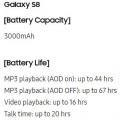 สมาร์ทโฟนที่ชาร์จเร็วที่สุด
สมาร์ทโฟนที่ชาร์จเร็วที่สุด การติดตั้งและกำหนดค่าไซเคิลคอมพิวเตอร์บนจักรยานไฟฟ้า E-Trail
การติดตั้งและกำหนดค่าไซเคิลคอมพิวเตอร์บนจักรยานไฟฟ้า E-Trail